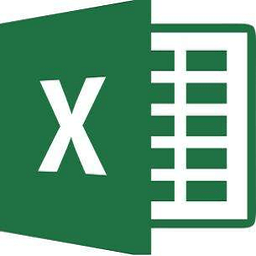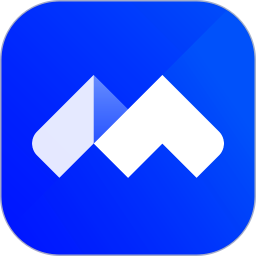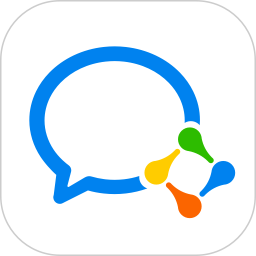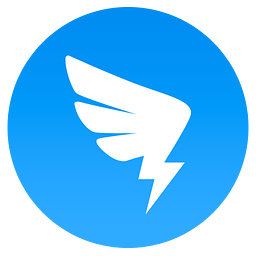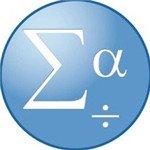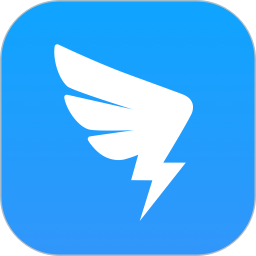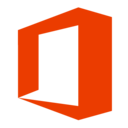万彩办公大师官方版(officebox)
万彩办公大师官方版(officebox)
万彩办公大师电脑版是提供办公服务的应用软件,深受不少用户的喜欢。不仅包含PDF小工具套件、格式转换工具套件,还有图片编辑工具套件、识别工具套件、屏幕录制工具套件、文件处理工具套件等工具套件可以使用,更带来教学办公工具套件、系统安全工具套件,极大便利了大家的工作!
万彩办公大师官方版(officebox)介绍:
万彩办公大师OfficeBox是一款由广州万彩科技有限公司研发的免费办公工具软件超级套装(桌面软件),几乎可以满足日常各种办公工具需求。它内置了60多款强大的,无任何广告及插件的绿色办公组件,如PDF工具集(PDF转换(PDF to WORD)PDF 合并分割水印);文档音视频图片转换工具集;OCR 工具集;屏幕录制工具集;图片处理工具集;文件处理工具集等。所有的套装工具不需要安装,直接可以绿色加载启动,省去了用户为安装各种办公软件而寻找工具、安装及卸载麻烦。
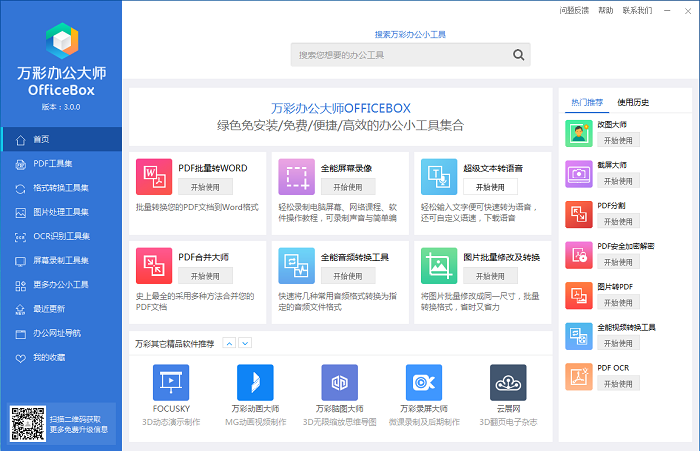
万彩办公大师免费版特色功能:
1、PDF套件:
主要包括PDF 转WORD、PDF分割/合并、PDF页面分割/修剪、PDF偏斜纠正、图片转PDF、彩色PDF转换为黑白、PDF图片抽取、扫描PDF转优化、PDF加链接、PDF水印添加/移除、PDF安全加密解密等19种功能强大的PDF处理工具。
2、图片处理套件:
一系列图片批处理器,包括图片大小的修改、水印的添加、批量加入时间戳、制作图片幻灯片、制作专业的一维码及二维码等功能。
3、格式转换套件:
包括全能pdf转换器 (转图片,转WORD,转HTML),Office转换器(WORD/PPT/EXCEL转图片及PDF),全能图片转换工具,全能音频转换工具,全能视频转换工具, 全部支持批量转换。
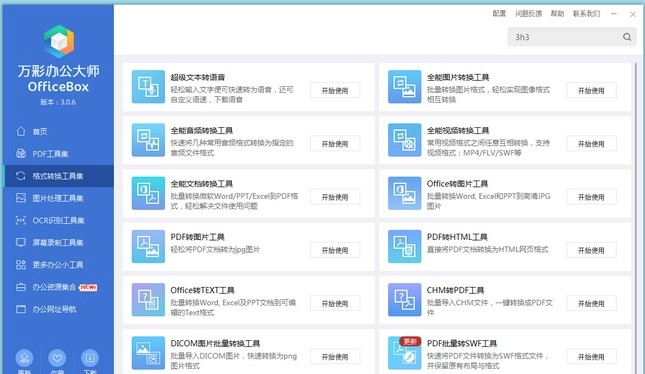
4、屏幕录制套件:
包括高清屏幕录像工具,GIF录制工具、截屏工具。其如简的界面和丰富的操作体验能轻松录制电脑屏幕、网络课程、操作教程、游戏讲解等,自定义区域、录制和编辑的完美配合使内容和观点更专业地呈现。
5、OCR文字识别套件:
实用的OCR识别工具集包括图像OCR识别工具、PDF文档ORC识别工具、屏幕OCR识别工具等,基于OCR技术,快速光学识别引擎,本套件能准确地识别从任何扫描文档中的文本、图像、屏幕的文字等内容进行抓取,并识别成可编辑的内容,从而提高编辑扫描文档的效率。
6、教学办公套件:
主要包括3D幻灯演示软件;思维导图制作软件;视频动画制作软件;3D翻页云电子书制作发布软件等。
7、文件处理套件:
一系列简单好用,功能强大的处理文件的工具集: 包括文件急速复制工具, 文件重复查找工具,文件校验工具,文本比较工具等。
8、系统安全工具套件:
这部分套件是由万彩收录的一批由第三方厂商研发的绿色免安装组件,包括pdf阅读器;文件恢复工具; 系统优化工具等等。
安装方法:
1、下载并解压文件到您电脑的任意硬盘中(备注:目标盘您要有权限可以读写;不建议解压到C:盘)
2、运行解压在根目录下的Officebox.exe执行文件
备注:如果遇到里面工具不能运行或运行异常,可能是因为您权限不足, 您可以尝试用管理员权限运行Officebox.exe
常见问题:
万彩办公大师怎么去水印?
万彩办公大师绿色版内置各种不同的办公组件,如果你想要去除PDF水印,当然是要在“PDF工具集”中进行查看,进入此栏目后,其中的“PDF水印移除”功能就是今天所说的重点,它能够轻松移除PDF文档中的水印,点击开始使用即可。
弹出水印移除工具后,浏览并添加PDF文件,选择你想要去除水印的PDF页数后点击添加,接着点击下一步,最后点击下方的“移除水印”或“移除水印并另存为”选项即可轻松去除PDF中的水印。
万彩办公大师怎么拆分PDF?
1、首先,我们打开万彩办公大师。在其左侧功能菜单中点击“PDF工具集”,并从右侧工具列表中点击PDF页面分割的“开始使用”按钮。
2、然后,在万彩办公大师的页面分割工具界面中,点击“文件”菜单中的“打开”,并在弹窗中找到要分割页面的PDF,点击“打开”按钮。
3、接下来,我们在万彩PDF大师的页面分割功能界面中,可以看到它有三种分割线方式。我们点击应用水平分割线。
4、应用了分割线后,我们开始调整分割线的位置。鼠标左键单击选中该红色的分割线,将它按住拖放到合适的位置放开,就可以更改分割线的位置了。
5、分割线的位置调整完成后,我们根据自己的需要来选择分割PDF页面的顺序。如果想将当前的设置同样应用到其他页面,就可以点击万彩办公大师的PDF页面分割工具界面中的“应用”功能按钮,并在其弹窗中选择页面范围,点击“应用”按钮。接着,我们点击PDF页面分割工具界面的“分割且另存为”功能。根据自己的需要选择纵向还是横向。例如,本文选择横向。
6、最后,万彩办公大师便会弹出另存为的窗口,我们设置文件保存的路径后,点击“保存”按钮。万彩办公大师便开始执行分割PDF页面的指令了。
备注:在分割PDF页面的过程中,要根据自己的需要选用相应的分割线类型,分割线添加并调整好位置后,选择分割的顺序,再选择相应的分割方向。一定要注意分割的方向是和分割线的类型相对应,这样分割出来的PDF页面才正确、美观。
以上就是11ba小编为大家带来的万彩办公大师官方版(officebox)的详细介绍,喜欢就收藏一下吧!说不定会找到你要的惊喜╰(*°▽°*)╯~
| 今日游戏推荐 | |||
| 乱世 | 天神镇物语 | 校长模拟器 | 笑翻九天 |
| 赤炎屠龙 | 隐藏记忆自然 | 浪里个浪水上乐园 | 异能之境 |
| 今日软件推荐 | |||
| 123相机 | 彩虹多多 | 瑞通宝 | 爱宝a5870打印机驱动官方版 |
| 笔趣阁见读 | 富宁融媒 | 365音乐陪练 | 三星毕索龙slpt400打印机驱动 |
| 漫小说阅读器 | 安全教育培训 | 佳博gpu80250ia打印机驱动 | 联想m7600d打印机驱动 |
人气软件
-

疯狂的美工装修助手官方版
29.73M/中文
下载
-

microsoftofficepublisher2010
1.33G/中文
下载
-

microsoftoffice2000官方免费版
24.77M/中文
下载
-
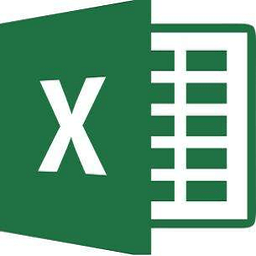
公司员工绩效考核表格
169.88KB/中文
下载
-
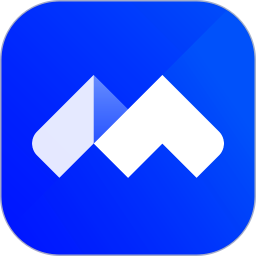
腾讯会议pc客户端
99.91M/中文
下载
-

visio老版本
376.65M/中文
下载
热门专题
- 办公文件应用合集
相关文章
- 今日更新推荐
-

儿歌多多苹果手机版v1.19
29.42MB/中文
下载 -

儿歌多多appv1.57
12.63MB/中文
下载 -

爱音乐iphone版v1.68
39.49MB/中文
下载 -

乐视视频苹果版v1.11
6.7MB/中文
下载 -

樱花动漫pc端v1.31
35.39M/中文
下载 -

奇门遁甲排盘电脑版v2.65
31.09M/中文
下载
- 下载总排行
-
1
钉钉mac电脑版v2.68
-
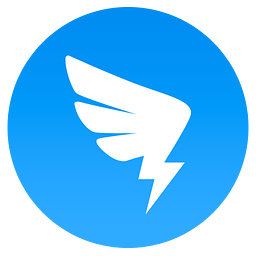
- 钉钉mac电脑版v2.68
- 立即下载
-
-
2
钉钉linux客户端v1.26
-
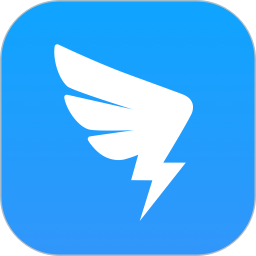
- 钉钉linux客户端v1.26
- 立即下载
-
-
3
微小宝电脑版v2.36
-

- 微小宝电脑版v2.36
- 立即下载
-
-
4
office2013toolkit激活工具v1.68
-

- office2013toolkit激活工具v1.68
- 立即下载
-
-
5
microsoftoffice2007sp2补丁包v1.0
-

- microsoftoffice2007sp2补丁包v1.0
- 立即下载
-
-
6
microsoftoffice2016安装包v1.17
-
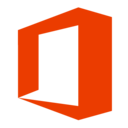
- microsoftoffice2016安装包v1.17
- 立即下载
-
-
7
microsoftonenote2017电脑版v1.36
-

- microsoftonenote2017电脑版v1.36
- 立即下载
-
-
8
捷速pdf编辑器免安装版v1.38
-

- 捷速pdf编辑器免安装版v1.38
- 立即下载
-
-
9
企业微信pc版v1.66
-

- 企业微信pc版v1.66
- 立即下载
-
-
10
visio老版本v2.24
-

- visio老版本v2.24
- 立即下载
-

 万彩办公大师官方版(officebox)
万彩办公大师官方版(officebox)
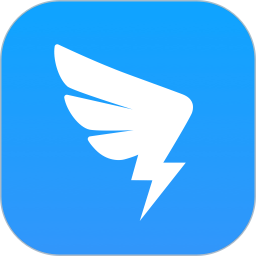

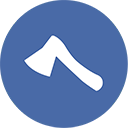 斧子演示软件(axeslide)v1.81
斧子演示软件(axeslide)v1.81 office2007经典菜单v3.5v3.6
office2007经典菜单v3.5v3.6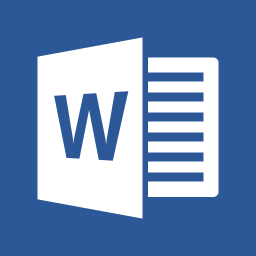 word2016最新版v2.30
word2016最新版v2.30 visio老版本v2.24
visio老版本v2.24 永中office2018免费版v1.14
永中office2018免费版v1.14 永中office2012个人版v1.83
永中office2012个人版v1.83